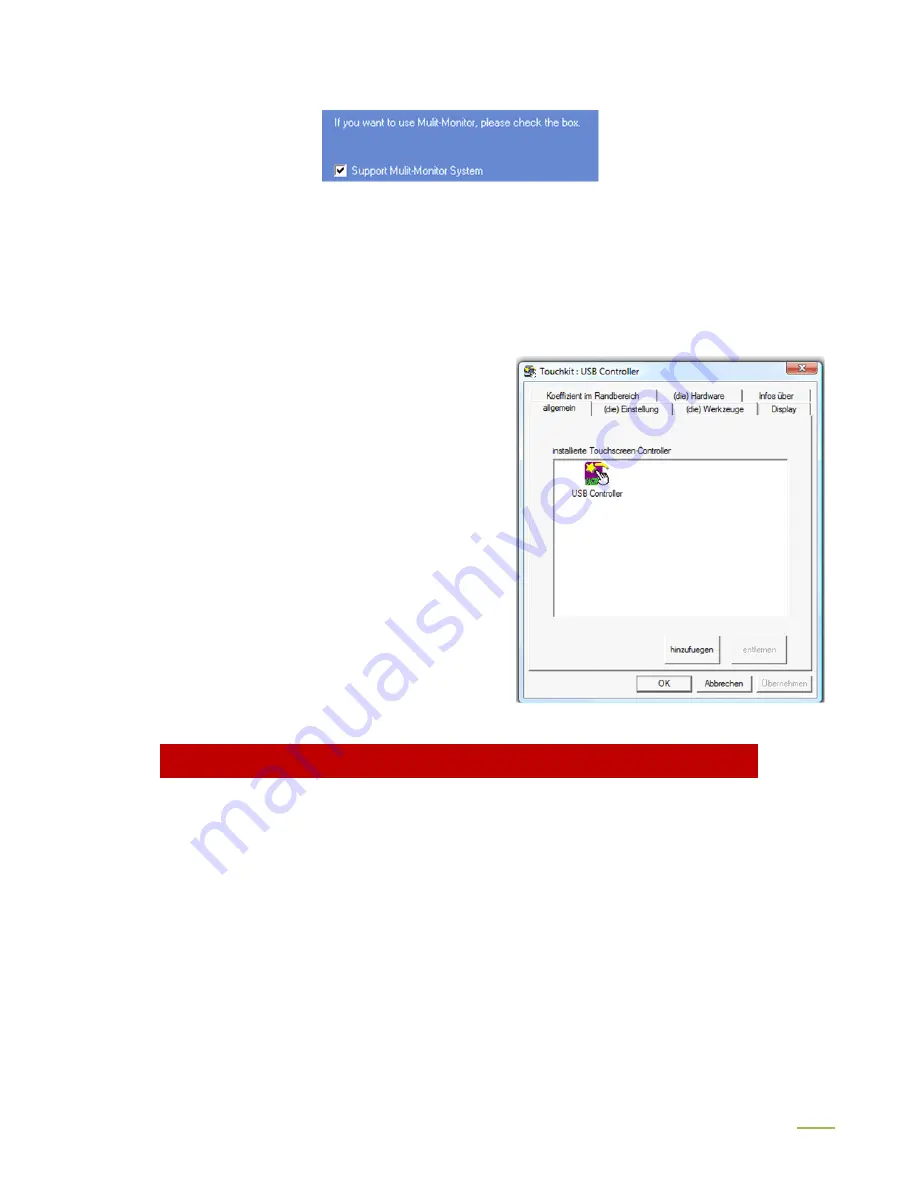
17
Verwenden Sie mehrere Monitore aktivieren Sie dieses Kontrollkästchen, siehe auch
Einstellen der Touch-Software.
8.„Choose Destination Location“: Wählen Sie ein Installationsverzeichnis über „Browse“ oder
drücken Sie „Next“.
9.„Select
Program
Folder“:
Geben
Sie
dem
Programm einen Namen oder nutzen Sie die
Standardeinstellung und drücken Sie „Next“.
10.„Setup Status“: Die Installation wird automatisch
mit den ausgewählten Einstellungen durchgeführt.
Warten Sie einfach die Fertigstellung ab.
11. Die Installation ist erfolgreich abgeschlossen
wenn folgendes Fenster erscheint: Wird kein USB
Controller angezeigt, ziehen Sie bitte einmal das
USB-Kabel aus Ihrem PC und verbinden Sie es
erneut, ggfls. müssen Sie den PC neu starten.
Weitere Hilfe gibt es sonst in der Rubrik
Fehler
vermeiden/Fehler beheben
.
EINSTELLEN DER FAYTECH TOUCH - SOFTW ARE
Sie starten das Verwaltungsprogramm über Start, Programme, TouchKit und dann Configure
Utility.
Die Touch-Software besitzt sieben Registerflächen die im Folgenden kurz erklärt werden.
1.Allgemein
Das Startfenster „allgemein“ gibt Information darüber, ob ein oder mehrere Touch-Controller
gefunden bzw. installiert wurden.
Wird nach der ersten Installation kein Touch-Controller angezeigt (entgegen der Abbildung
unter
Installation Touch Display unter Windows
), ziehen Sie bitte einmal den USB-Stecker
von Ihrem PC ab und verbinden Sie die Geräte erneut.





































